प्रश्न
समस्या: Windows 10 पर Explorer.exe त्रुटि को कैसे ठीक करें?
कष्टप्रद विंडोज 10 फ्रीज मुझे पागल कर रहे हैं! मेरे द्वारा ब्राउज़ किए जाने वाले फ़ोल्डर लगातार ताज़ा हो रहे हैं, और यह मेरी ब्राउज़िंग गुणवत्ता को गंभीर रूप से प्रभावित कर रहा है। क्या इस मुद्दे को ठीक करने के लिए मैं कुछ कर सकता हूं?
हल उत्तर
विंडोज़ के फ़्रीज़ होने के मुख्य कारणों में से एक इसका संबंध है एक्सप्लोरर.exe - एक प्रक्रिया जो हमेशा किसी भी विंडोज ऑपरेटिंग सिस्टम (विंडोज 95 से शुरू) की पृष्ठभूमि में चलती है और सी: \\ विंडोज डायरेक्टरी में स्थित होती है। विंडोज एक्सप्लोरर के रूप में भी जाना जाता है, यह एक ग्राफिकल शेल है
[1] घटक जो उपयोगकर्ताओं को कंप्यूटर या किसी भी जुड़े नेटवर्क पर स्थित फ़ाइलों को संशोधित करने की अनुमति देता है।जबकि ऑपरेटिंग विंडोज वास्तव में Explorer.exe के बिना संभव है, यह उपयोगकर्ताओं को एक बहुत ही आवश्यक UI देता है जो केवल अधिक सुविधाजनक है। इसलिए, प्रक्रिया विंडोज ऑपरेटिंग सिस्टम में सबसे उपयोगी सुविधाओं में से एक बन जाती है। दुर्भाग्य से, किसी भी अन्य निष्पादन योग्य और विंडोज घटकों की तरह, विंडोज एक्सप्लोरर भी त्रुटियों में चलता है, जैसे कि "0x00 पर निर्देश *** 0x00 पर संदर्भित स्मृति *** स्मृति को लिखा नहीं जा सका.”
हालांकि, संभवतः सबसे अधिक कष्टप्रद एक्सप्लोरर.एक्सई त्रुटियां वे हैं जो डेस्कटॉप को हैंग कर देती हैं, उपयोगकर्ताओं को स्टार्ट मेनू तक पहुंचने या विंडोज एक्सप्लोरर के भीतर निष्पादन योग्य पर क्लिक करने से रोकती हैं। इस लेख में, हम Explorer.exe त्रुटियों को ठीक करने में आपकी सहायता करने का प्रयास करेंगे - इसलिए नीचे दिए गए समाधानों को देखें।
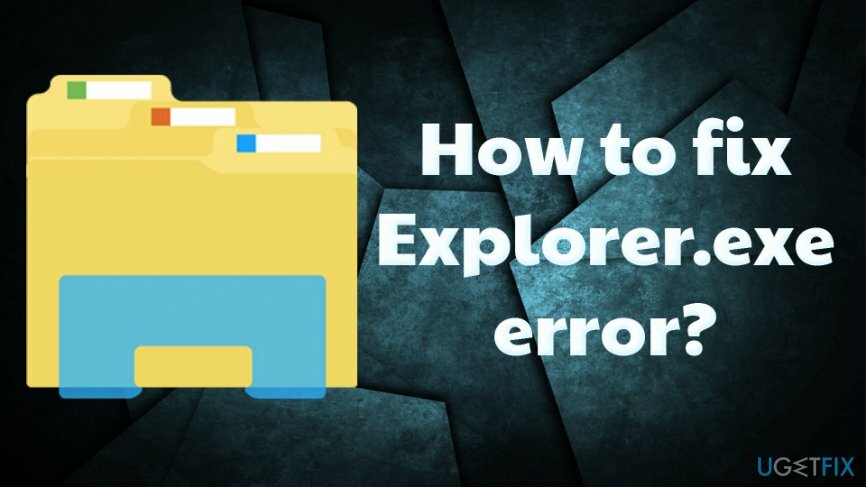
Explorer.exe त्रुटियाँ बेतरतीब ढंग से हो सकती हैं, या जब कोई विशेष एप्लिकेशन लॉन्च किया जाता है। अन्य मामलों में, उपयोगकर्ताओं ने बताया कि ऑपरेटिंग सिस्टम को अपग्रेड करने या विंडोज अपडेट डाउनलोड करने का प्रयास करते समय उन्हें समस्याओं का सामना करना पड़ा।
जबकि अधिकांश Explorer.exe त्रुटियाँ विंडोज सिस्टम और इसके कॉन्फ़िगरेशन से संबंधित हैं विकल्प, उपयोगकर्ताओं को प्रक्रिया के साथ समस्याओं का सामना करना पड़ सकता है यदि इसे डुप्लिकेट, दूषित, या द्वारा प्रतिस्थापित किया गया था मैलवेयर।[2] संदिग्ध को कम करने के लिए धमकी देने वाले अभिनेता अक्सर वैध नामों के तहत दुर्भावनापूर्ण प्रक्रियाओं को छिपाते हैं।
किसी भी स्थिति में - यदि आप विंडोज एक्सप्लोरर के साथ समस्याओं का सामना कर रहे हैं, तो आपको नीचे दिए गए हमारे गाइड की मदद से Explorer.exe को ठीक करना चाहिए।
फिक्स 1. मैलवेयर के लिए अपने कंप्यूटर को स्कैन करें
क्षतिग्रस्त सिस्टम को ठीक करने के लिए, आपको का लाइसेंस प्राप्त संस्करण खरीदना होगा रीइमेज रीइमेज.
जैसा कि पहले उल्लेख किया गया है, Explorer.exe को मैलवेयर द्वारा अपहृत किया जा सकता है, जिसका अर्थ है कि यह दुर्भावनापूर्ण कार्यों को करने के लिए नियोजित है, जैसे संवेदनशील जानकारी चुराना, कीस्ट्रोक्स रिकॉर्ड करना, अन्य वायरस पेलोड अपलोड करना, मैलवेयर वितरित करना, एक का विस्तार करना बॉटनेट[3] नेटवर्क, आदि
आपके कंप्यूटर से मैन्युअल रूप से Explorer.exe वायरस को हटाना वास्तव में संभव है, लेकिन इसके लिए विंडोज रजिस्ट्री को बदलने की आवश्यकता है, जो है ऐसा करने की अनुशंसा कभी नहीं की गई, क्योंकि गलत कार्यों के परिणामस्वरूप एप्लिकेशन/सिस्टम में खराबी हो सकती है और यहां तक कि एक पूर्ण विंडोज की भी आवश्यकता हो सकती है पुनः स्थापित करें।
इसलिए, हम एक शक्तिशाली एंटी-मैलवेयर एप्लिकेशन का उपयोग करने की अत्यधिक अनुशंसा करते हैं जो सिस्टम से सभी दुर्भावनापूर्ण प्रविष्टियों का पता लगा सकता है और हटा सकता है। इसके अतिरिक्त, क्षतिग्रस्त विंडोज फाइलों को सुधारने और रजिस्ट्री को स्वचालित रूप से सुधारने के लिए, कृपया डिवाइस को स्कैन करें रीइमेजमैक वॉशिंग मशीन X9.
फिक्स 2. विंडोज एक्सप्लोरर को पुनरारंभ करें
क्षतिग्रस्त सिस्टम को ठीक करने के लिए, आपको का लाइसेंस प्राप्त संस्करण खरीदना होगा रीइमेज रीइमेज.
समस्याग्रस्त प्रक्रिया को पुनरारंभ करने से आपको Explorer.exe त्रुटि को ठीक करने में मदद मिल सकती है। यहाँ यह कैसे करना है:
- दबाएँ Ctrl + Shift + Esc अपने कीबोर्ड पर
- टास्क मैनेजर खुलने पर, पर क्लिक करें अधिक जानकारी (यदि पहले सक्षम नहीं है)
- में प्रक्रिया टैब, खोजने के लिए नीचे स्क्रॉल करें विंडोज एक्सप्लोरर प्रक्रिया
- एक बार उस पर क्लिक करें और फिर क्लिक करें पुनः आरंभ करें खिड़की के नीचे-दाईं ओर
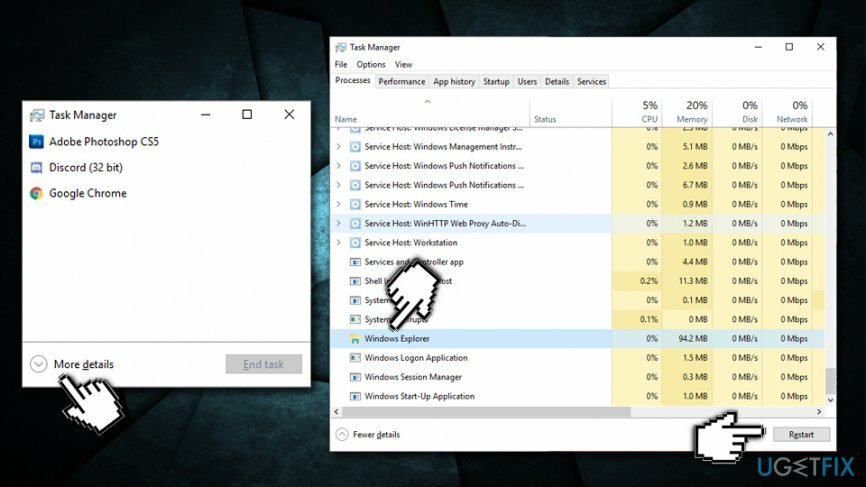
फिक्स 3. Windows Explorer कार्य को पुन: सक्षम करें
क्षतिग्रस्त सिस्टम को ठीक करने के लिए, आपको का लाइसेंस प्राप्त संस्करण खरीदना होगा रीइमेज रीइमेज.
कुछ मामलों में, Explorer.exe क्रैश हो जाता है और उपयोगकर्ता मानक UI को देखने में असमर्थ होते हैं, जैसे कि स्टार्ट मेनू, टास्कबार, डेस्कटॉप आइकन आदि। यदि ऐसा है और आप अपने सामने केवल एक काली स्क्रीन देखते हैं, तो आपको निम्न प्रकार से Windows Explorer को सक्षम करने की आवश्यकता है:
- दबाएँ Ctrl + Shift + Esc टास्क मैनेजर खोलने के लिए अपने कीबोर्ड पर
- यदि Windows Explorer प्रविष्टि प्रक्रिया सूची के अंतर्गत नहीं है, तो इसका अर्थ है कि explorer.exe क्रैश हो गया है
- इसे फिर से सक्षम करने के लिए, पर क्लिक करें फ़ाइल> नया कार्य चलाएँ (आप इसे "टास्क मैनेजर" शीर्षक के ठीक नीचे देखेंगे)
- में नया बनाओ कार्य विंडो, टाइप करें एक्सप्लोरर (चिह्नित करें इस कार्य को व्यवस्थापकीय विशेषाधिकारों के साथ बनाएँ) और हिट दर्ज या क्लिक करें ठीक है
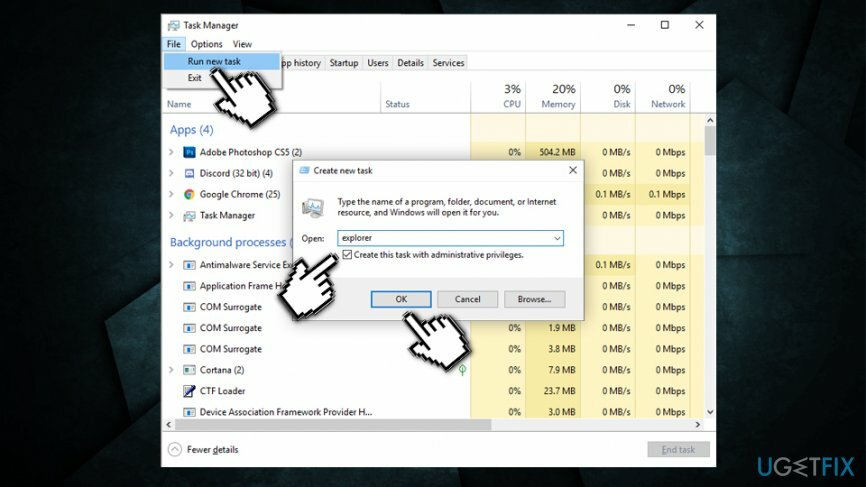
फिक्स 4. Explorer.exe त्रुटि को कमांड प्रॉम्प्ट के माध्यम से ठीक करें
क्षतिग्रस्त सिस्टम को ठीक करने के लिए, आपको का लाइसेंस प्राप्त संस्करण खरीदना होगा रीइमेज रीइमेज.
DISM और SFC सुविधाएँ जो कमांड प्रॉम्प्ट के माध्यम से पहुँच योग्य हैं, Explorer.exe सहित विंडोज से संबंधित विभिन्न समस्याओं को ठीक कर सकती हैं। इन चरणों का पालन करें:
- प्रकार अध्यक्ष एवं प्रबंध निदेशक Cortana के खोज बॉक्स में
- पर राइट क्लिक करें सही कमाण्ड खोज परिणाम और चुनें व्यवस्थापक के रूप में चलाएं
- एक बार नई विंडो खुलने के बाद, निम्न कमांड टाइप करें, दबाएं दर्ज प्रत्येक के बाद:
एसएफसी / स्कैनो
डिस्म /ऑनलाइन /क्लीनअप-इमेज /रिस्टोरहेल्थ
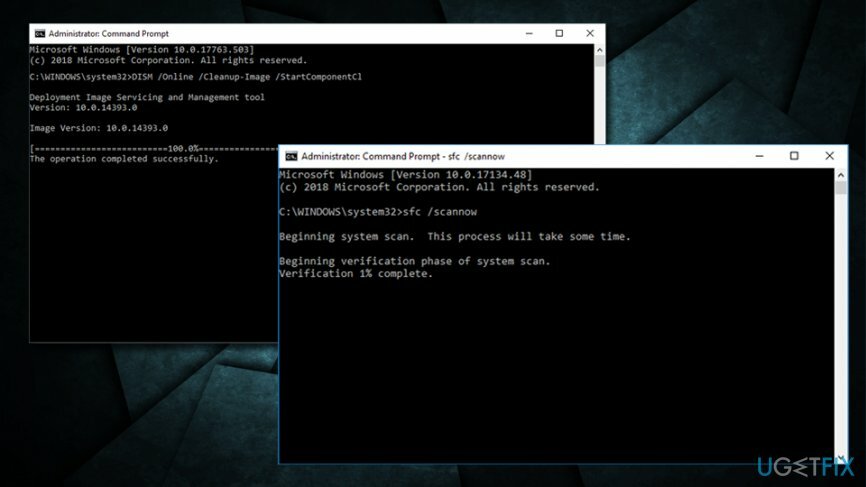
ध्यान रखें कि ये स्कैन कुछ समय के लिए चल सकते हैं (विशेषकर DISM एक), इसलिए सुनिश्चित करें कि Windows इन कार्यों को पूरा करता है। बाद में अपने पीसी को रीस्टार्ट करें।
फिक्स 5. डायनामिक एक्सेंट रंग बंद करें
क्षतिग्रस्त सिस्टम को ठीक करने के लिए, आपको का लाइसेंस प्राप्त संस्करण खरीदना होगा रीइमेज रीइमेज.
- अपने डेस्कटॉप पर राइट-क्लिक करें
- चुनना वैयक्तिकृत करें
- नई विंडो में नेविगेट करें रंग की
- बंद करें मेरी पृष्ठभूमि से स्वचालित रूप से एक उच्चारण रंग चुनें विशेषता
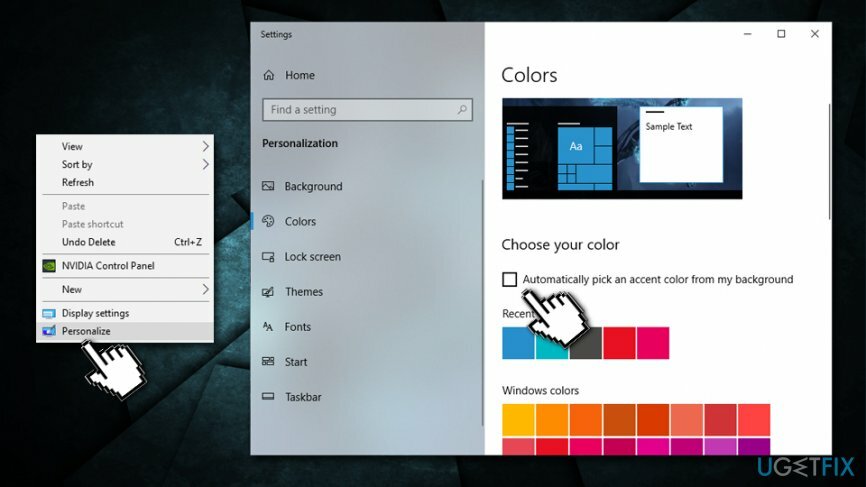
फिक्स 6. वॉलपेपर स्लाइड शो बंद करें
क्षतिग्रस्त सिस्टम को ठीक करने के लिए, आपको का लाइसेंस प्राप्त संस्करण खरीदना होगा रीइमेज रीइमेज.
- अपने डेस्कटॉप पर राइट-क्लिक करें
- चुनना वैयक्तिकृत करें
- का पता लगाने पृष्ठभूमि
- विकल्प मेनू में, बंद करें स्लाइड शो पृष्ठभूमि को एक रंग की स्थिर तस्वीर में बदलकर मोड।
अपनी त्रुटियों को स्वचालित रूप से सुधारें
ugetfix.com टीम उपयोगकर्ताओं को उनकी त्रुटियों को दूर करने के लिए सर्वोत्तम समाधान खोजने में मदद करने के लिए अपना सर्वश्रेष्ठ प्रयास कर रही है। यदि आप मैन्युअल मरम्मत तकनीकों के साथ संघर्ष नहीं करना चाहते हैं, तो कृपया स्वचालित सॉफ़्टवेयर का उपयोग करें। सभी अनुशंसित उत्पादों का हमारे पेशेवरों द्वारा परीक्षण और अनुमोदन किया गया है। आप अपनी त्रुटि को ठीक करने के लिए जिन टूल का उपयोग कर सकते हैं, वे नीचे सूचीबद्ध हैं:
प्रस्ताव
अभी करो!
फिक्स डाउनलोड करेंख़ुशी
गारंटी
अभी करो!
फिक्स डाउनलोड करेंख़ुशी
गारंटी
यदि आप रीइमेज का उपयोग करके अपनी त्रुटि को ठीक करने में विफल रहे हैं, तो सहायता के लिए हमारी सहायता टीम से संपर्क करें। कृपया, हमें उन सभी विवरणों के बारे में बताएं जो आपको लगता है कि हमें आपकी समस्या के बारे में पता होना चाहिए।
यह पेटेंट मरम्मत प्रक्रिया 25 मिलियन घटकों के डेटाबेस का उपयोग करती है जो उपयोगकर्ता के कंप्यूटर पर किसी भी क्षतिग्रस्त या गुम फ़ाइल को प्रतिस्थापित कर सकती है।
क्षतिग्रस्त सिस्टम को ठीक करने के लिए, आपको का लाइसेंस प्राप्त संस्करण खरीदना होगा रीइमेज मैलवेयर हटाने का उपकरण।

निजी इंटरनेट एक्सेस एक वीपीएन है जो आपके इंटरनेट सेवा प्रदाता को रोक सकता है, सरकार, और तृतीय-पक्ष आपके ऑनलाइन ट्रैक करने से और आपको पूरी तरह से गुमनाम रहने की अनुमति देते हैं। सॉफ्टवेयर टोरेंटिंग और स्ट्रीमिंग के लिए समर्पित सर्वर प्रदान करता है, इष्टतम प्रदर्शन सुनिश्चित करता है और आपको धीमा नहीं करता है। आप भू-प्रतिबंधों को भी बायपास कर सकते हैं और नेटफ्लिक्स, बीबीसी, डिज़नी + और अन्य लोकप्रिय स्ट्रीमिंग सेवाओं जैसी सेवाओं को बिना किसी सीमा के देख सकते हैं, चाहे आप कहीं भी हों।
मैलवेयर हमले, विशेष रूप से रैंसमवेयर, आपकी तस्वीरों, वीडियो, काम या स्कूल की फाइलों के लिए अब तक का सबसे बड़ा खतरा हैं। चूंकि साइबर अपराधी डेटा को लॉक करने के लिए एक मजबूत एन्क्रिप्शन एल्गोरिथ्म का उपयोग करते हैं, इसलिए इसका उपयोग तब तक नहीं किया जा सकता जब तक कि बिटकॉइन में फिरौती का भुगतान नहीं किया जाता है। हैकर्स को भुगतान करने के बजाय, आपको पहले विकल्प का उपयोग करने का प्रयास करना चाहिए स्वास्थ्य लाभ ऐसे तरीके जो आपको खोए हुए डेटा के कम से कम कुछ हिस्से को पुनः प्राप्त करने में मदद कर सकते हैं। अन्यथा, आप फाइलों के साथ-साथ अपना पैसा भी खो सकते हैं। सबसे अच्छे उपकरणों में से एक जो कम से कम कुछ एन्क्रिप्टेड फाइलों को पुनर्स्थापित कर सकता है - डेटा रिकवरी प्रो.